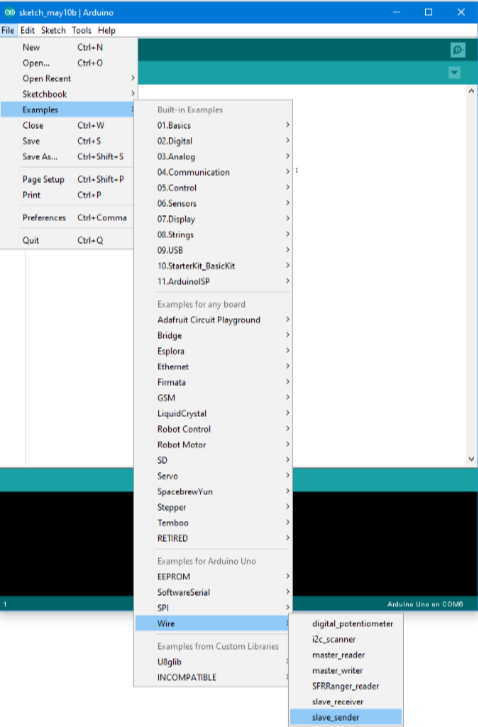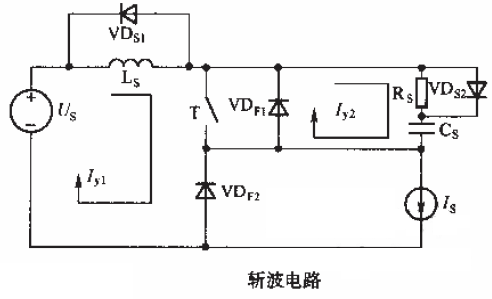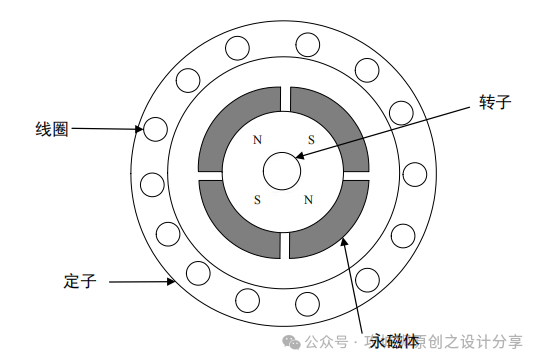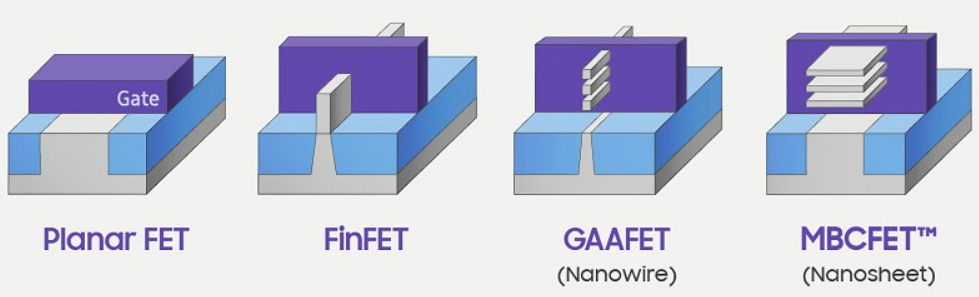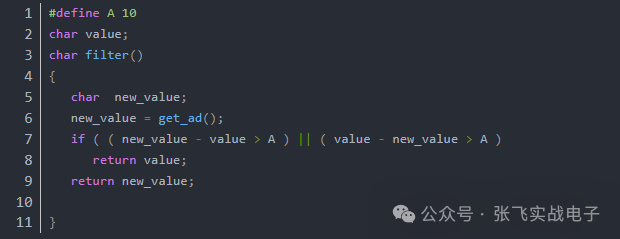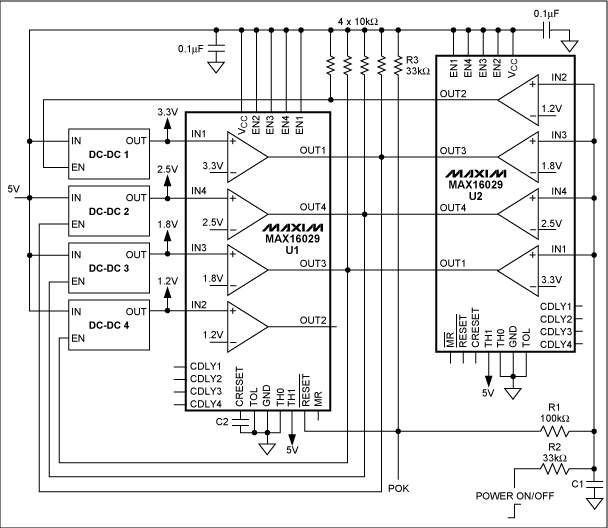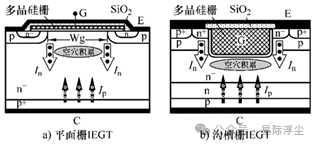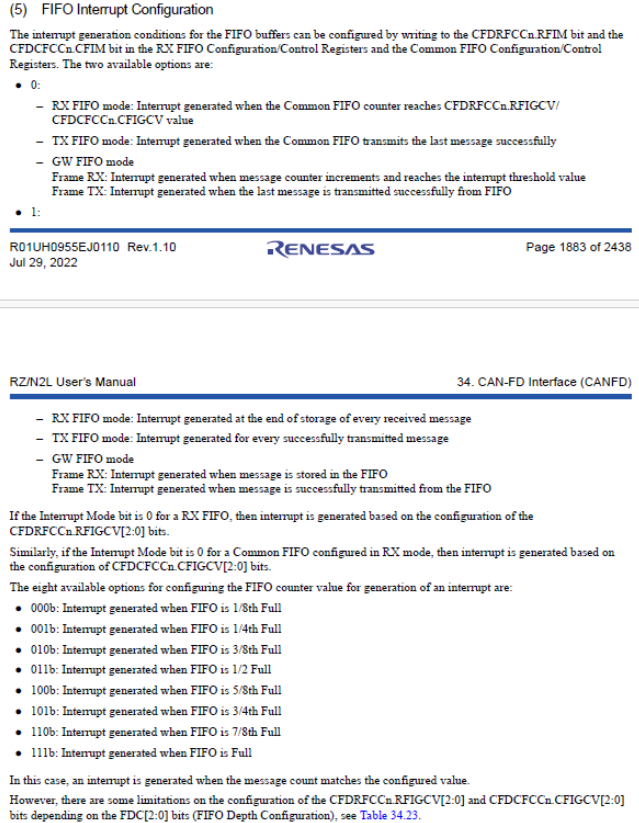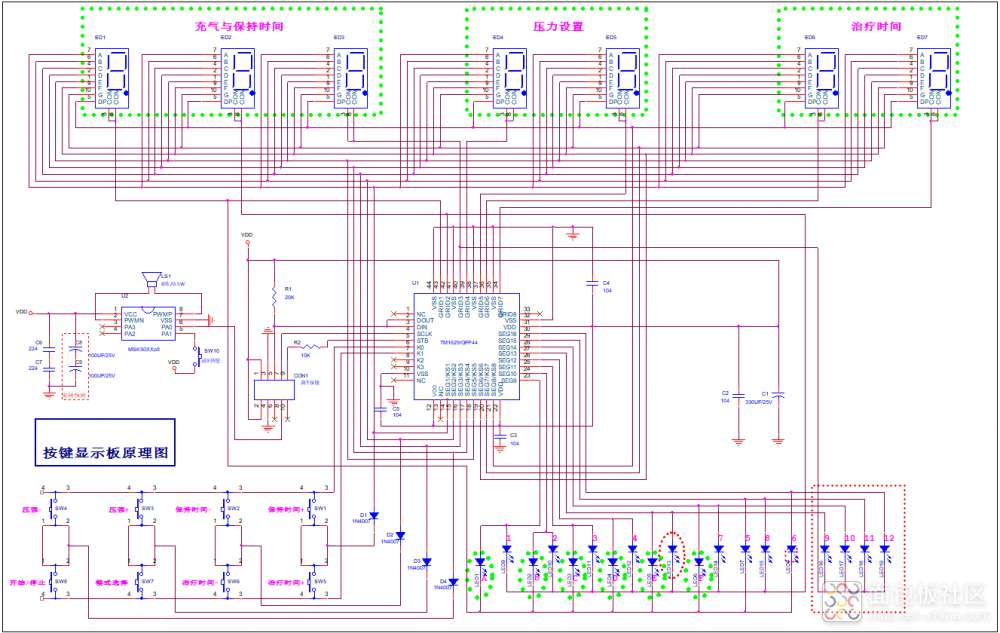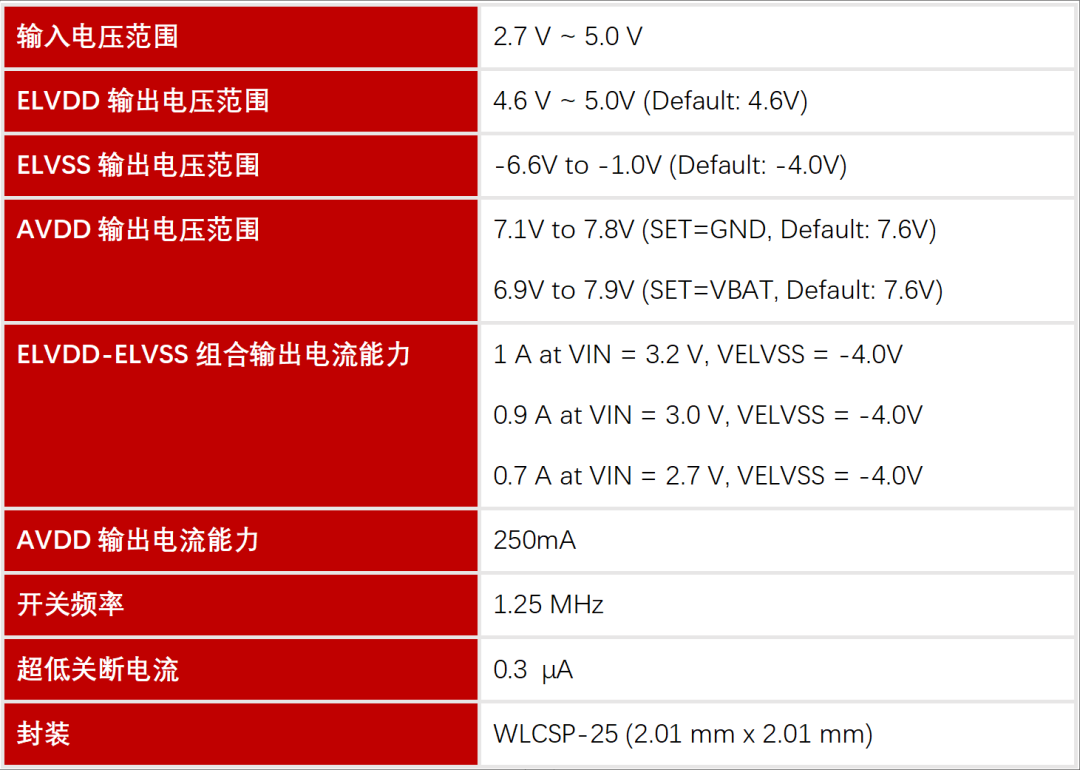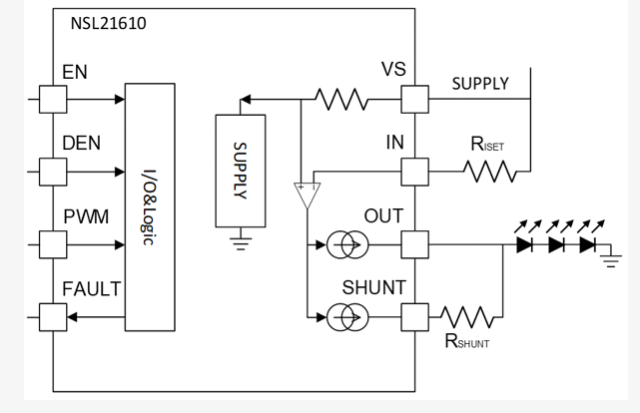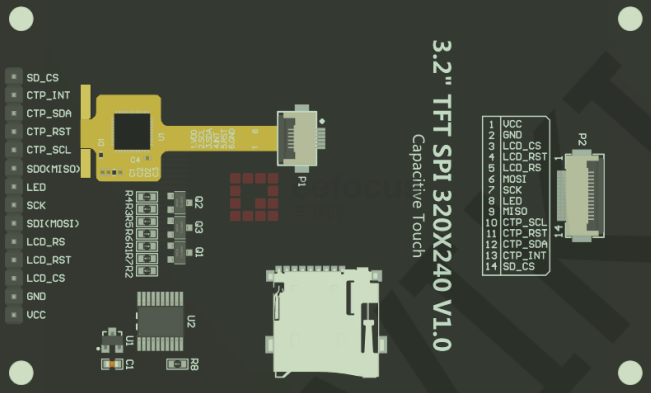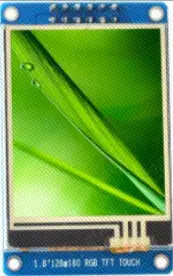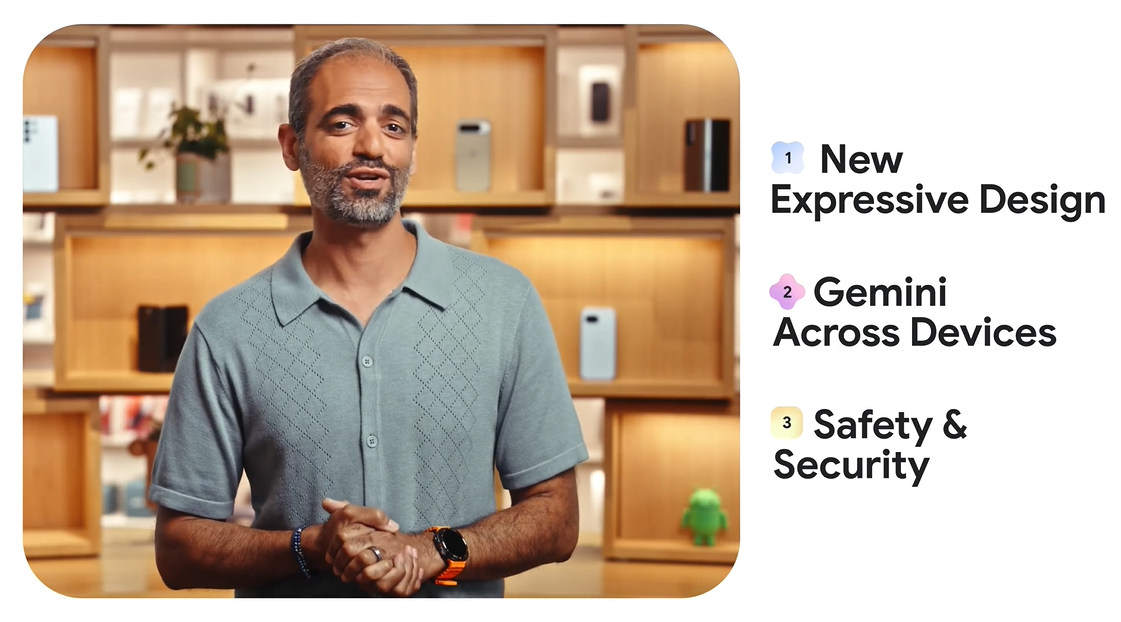来源:工控老炮儿
介绍
在工业 4.0 和工业物联网(IIoT)时代,无缝连接与实时监控对于高效工业流程至关重要。然而,该领域的一个常见挑战是快速访问 HMI 可视化界面,尤其是在处理分散在工厂各处的多种 PLC 时,或进行维护操作期间。传统的 HMI 交互方式往往需要人员亲临现场,极为不便。针对此类场景,西门子在所有 1500 系列 PLC 中集成了 Web 服务器,支持远程交互。通过“View Of Things”(物联视图)功能,用户可直接在 PLC 内部创建 HMI 可视化界面,并可以通过网页浏览器访问。
本示例将通过在 1500 系列 CPU 中创建 VOT 应用程序实现一个通过网页浏览器和 PLC 实现数据交互的可视化仪表板控制系统。将逐步完成 PLC 程序开发,通过 VOT 构建交互式仪表板,最终使用 PLCSIM Advanced 仿真环境进行测试。
TIA Portal VOT(物联视图)功能
首先创建一个新的 TIA Portal 项目。完成创建后,在项目树中点击“添加新设备”。
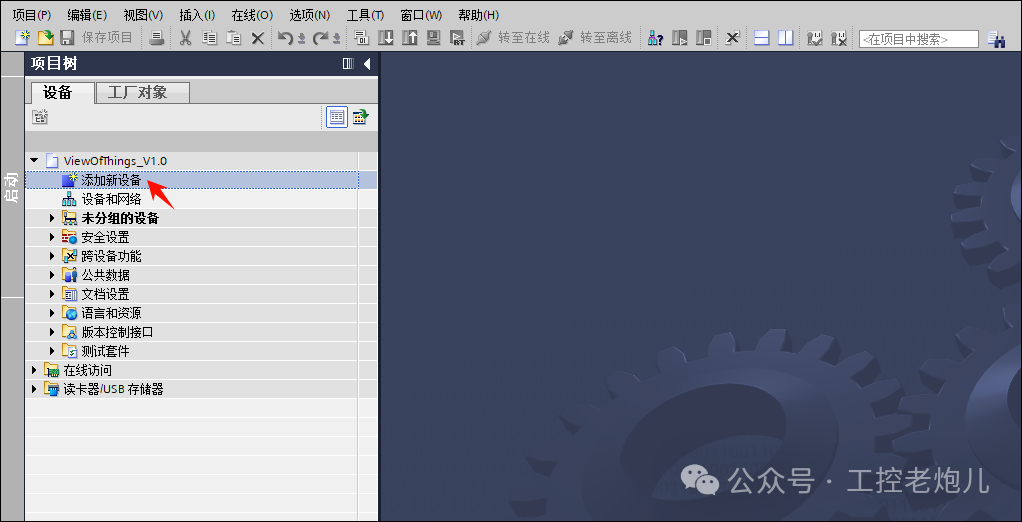
在设备选择界面,选择一款 1500 系列 CPU。所有 1500 系列设备均内置 Web 服务器,这是运行 VOT(物联视图) 应用的关键。此处我们选用 1511-1 PN CPU 为例。
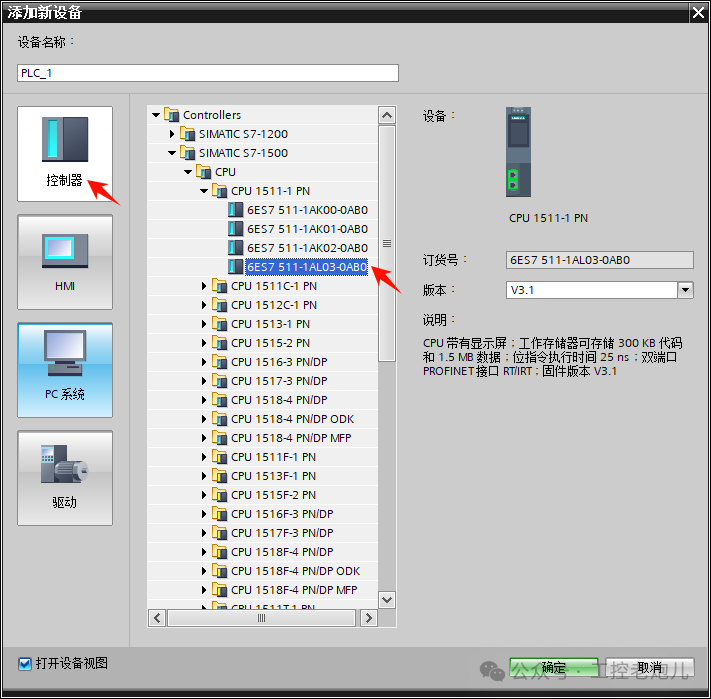
添加设备后,需对其进行配置。
展开属性选项卡中的 PROFINET 接口配置项,进行如下设置:
设置 IP 地址为:192.168.0.1
设置子网掩码为:255.255.255.0
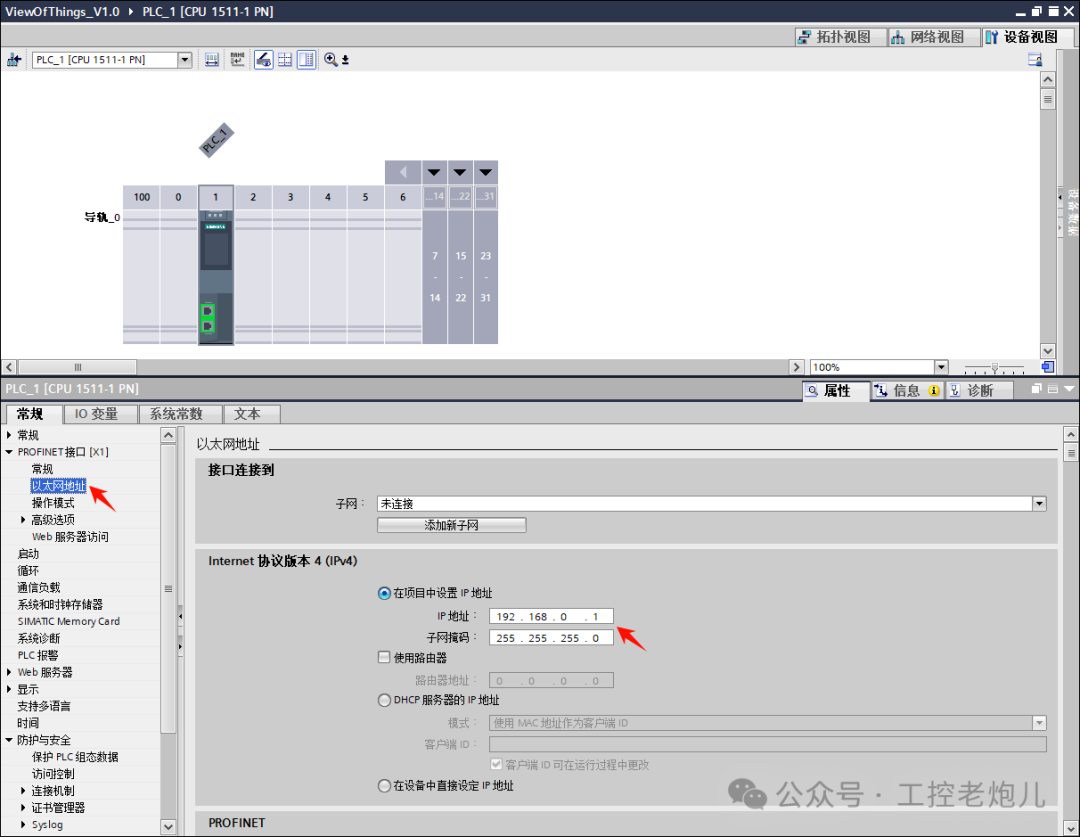
接下来,打开属性中的 Web 服务器配置项,勾选以下两个复选框:
启用模块上的 Web 服务器
仅允许通过 HTTPS 访问
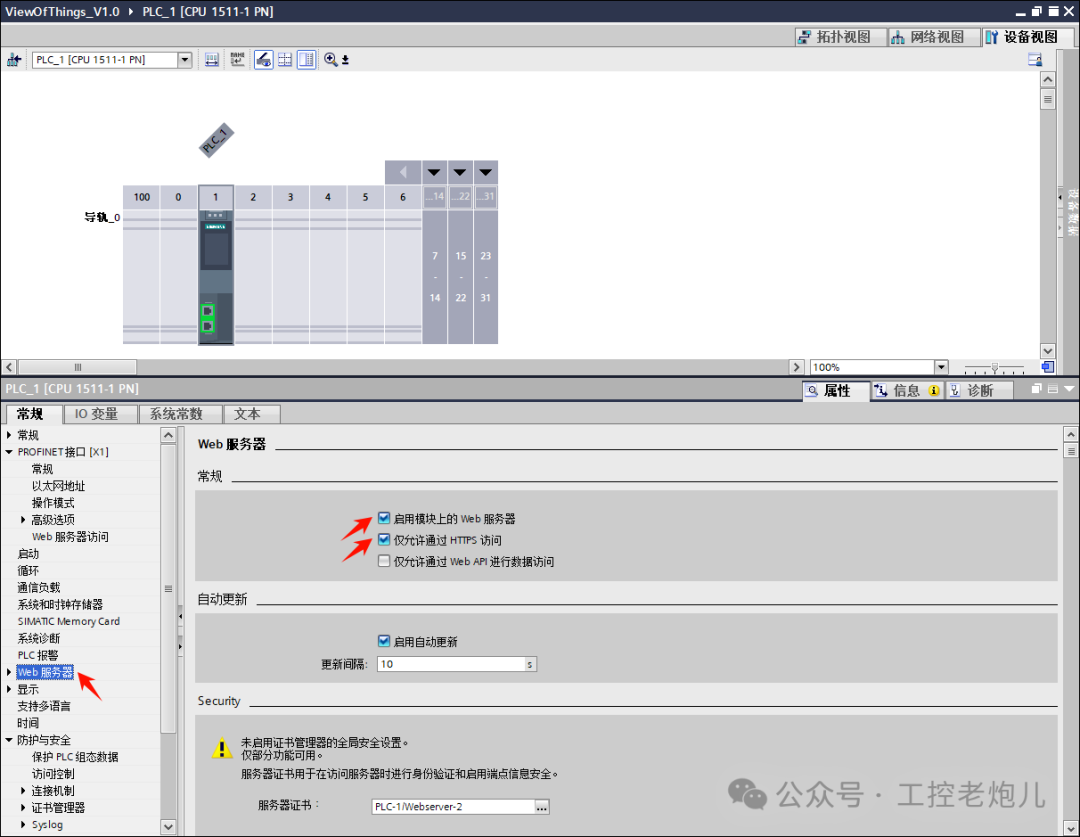
下面,打开属性中的防护与安全配置项,设置访问控制,本例中启用了访问控制,未启用通过访问等级使用传统的访问控制。
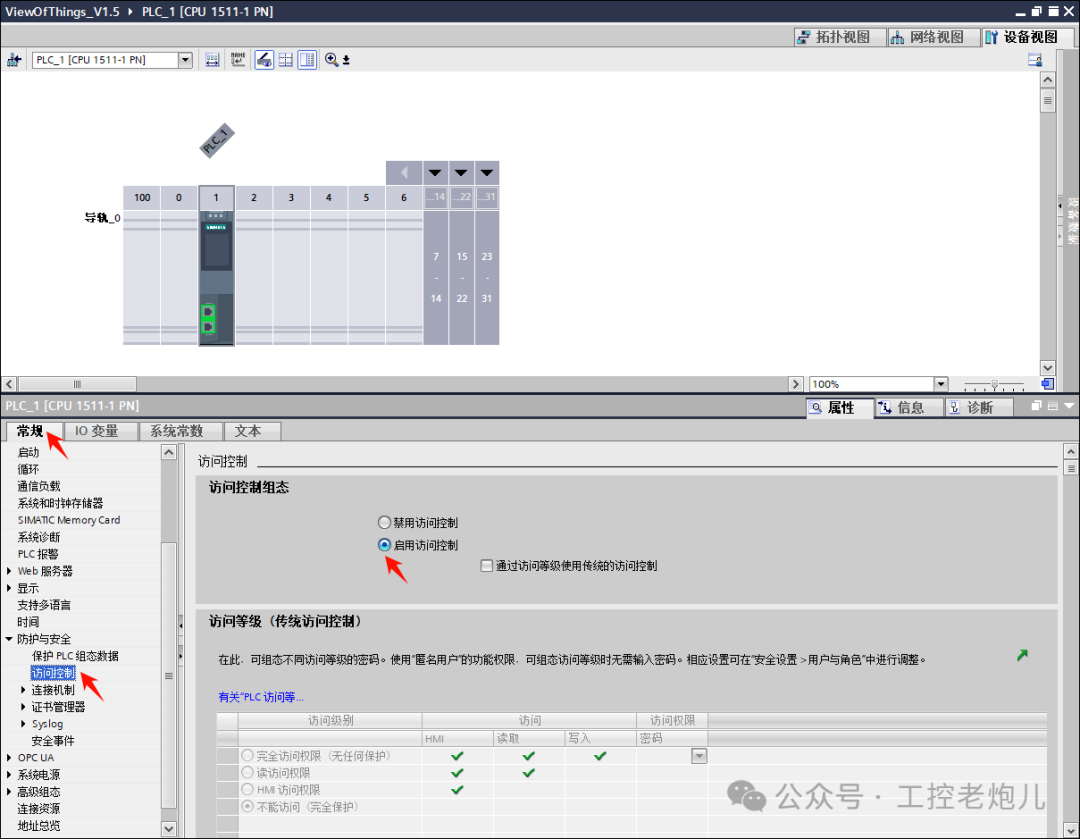
展开项目树的安全设置项,打开用户与角色。添加一个新的角色,命名为:VOT。然后,启用运行系统中的所有相关权限。
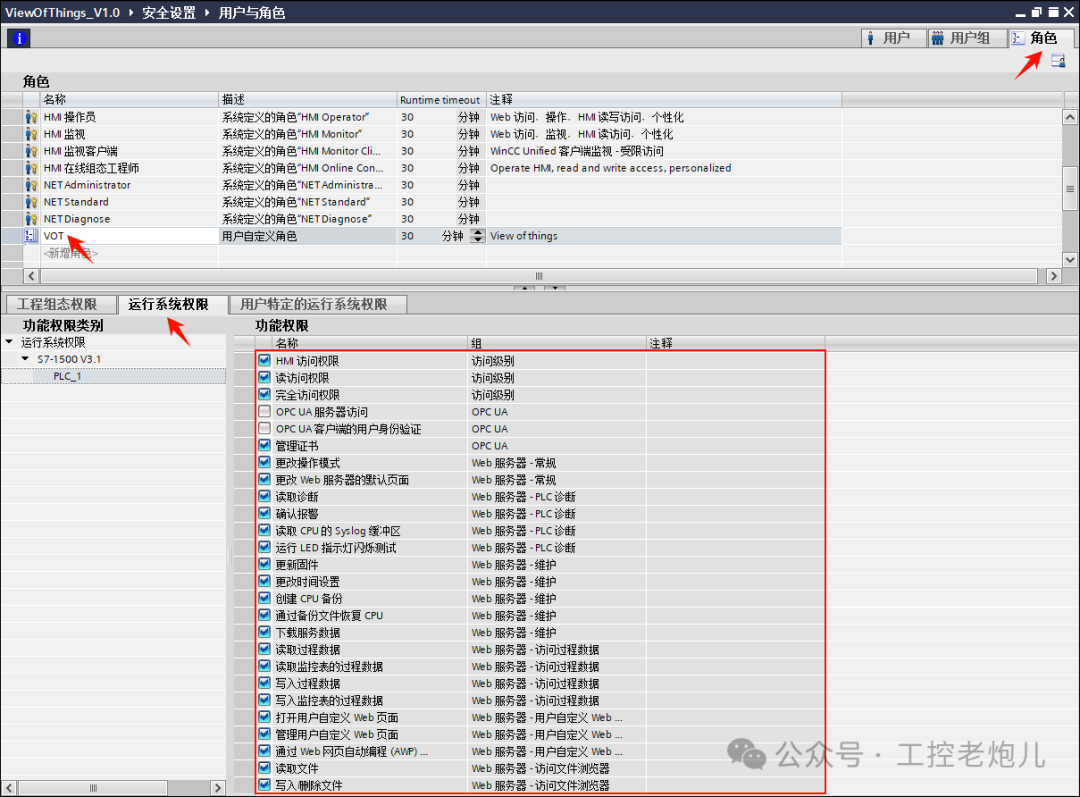
添加一个新的用户,命名为:User,设置密码,分配刚刚创建的 VOT 角色。
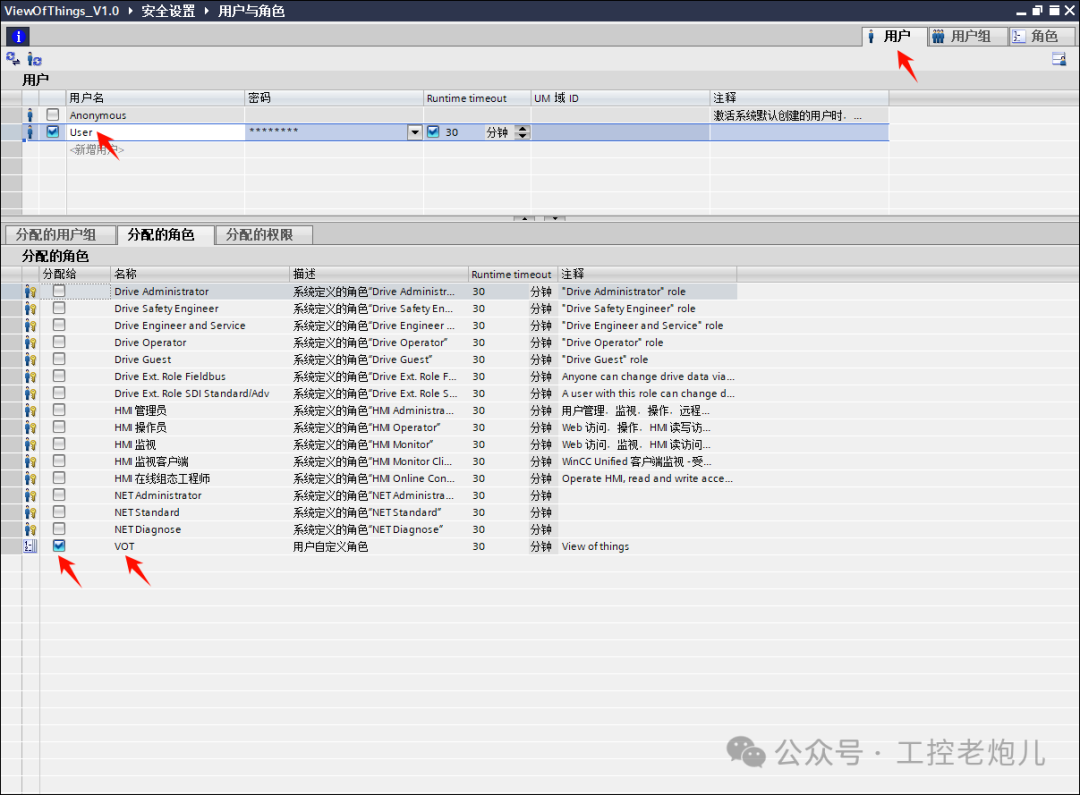
用户配置完成,至此 CPU 的配置工作已全部结束。
完成 CPU 配置后,需要创建一个测试程序以便后续关联 VOT 应用程序。
操作步骤如下:
在项目树的程序块部分,点击“添加新块”
选择“数据块”类型
点击“确定”完成创建
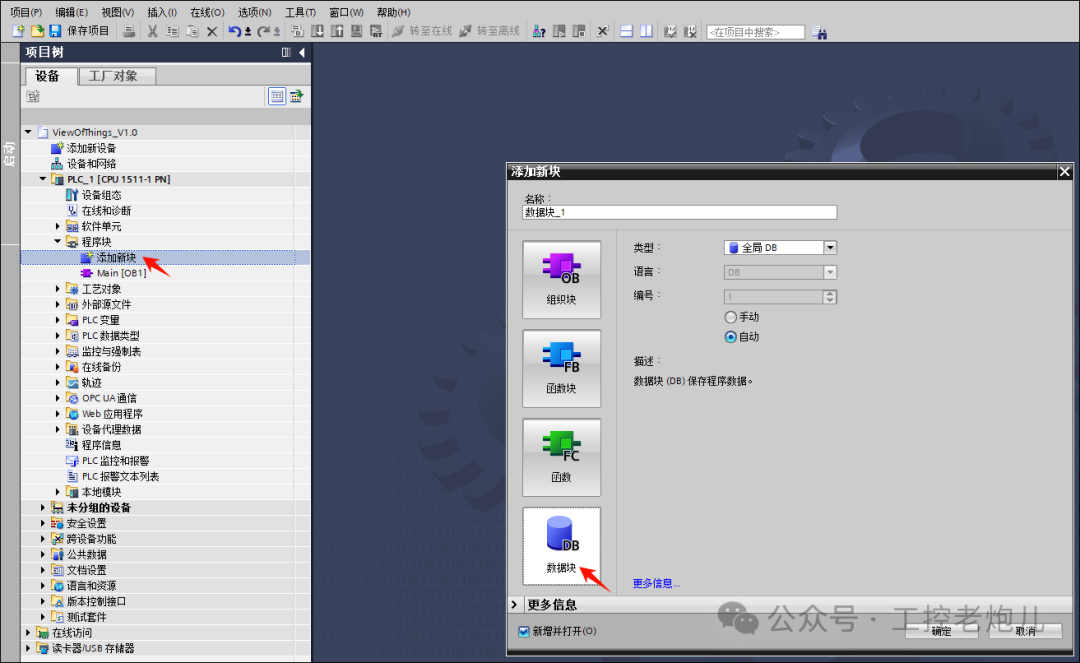
在数据块中添加如下元素:
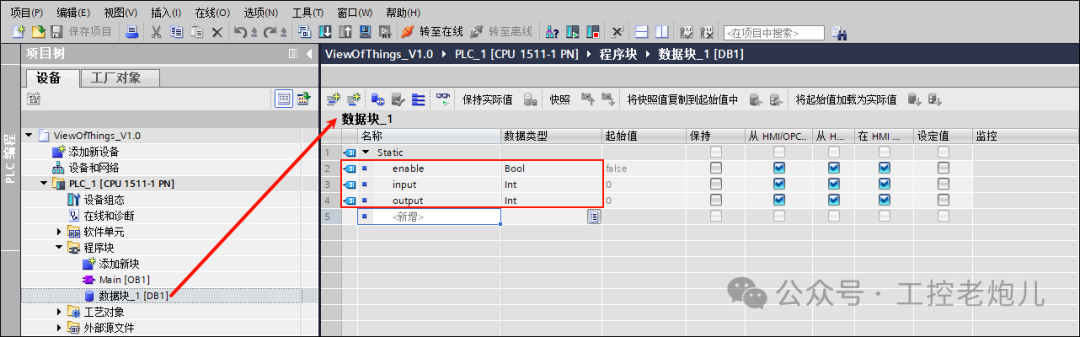
接下来,打开主程序 OB1。创建一个小程序,用于将 DB 数据块中的一个元素数据传输到另一个元素(输入/输出),整个过程通过一个布尔值进行控制。
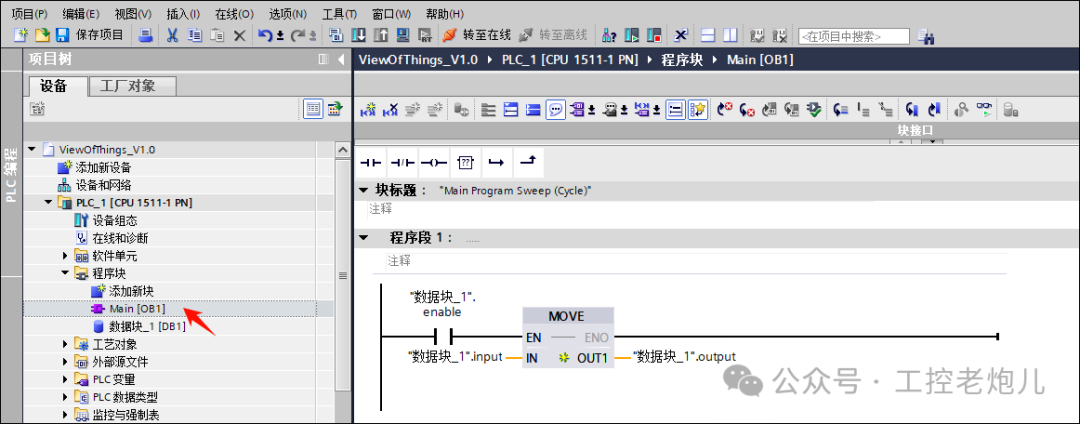
程序现已完成。当“enable”(使能)布尔值为 1 时,“MOVE”指令会将输入元素的数据传输至输出元素。
接下来,创建 VOT 应用程序。在项目树中展开 Web 应用程序部分,点击“添加新的 VoT 应用程序”。
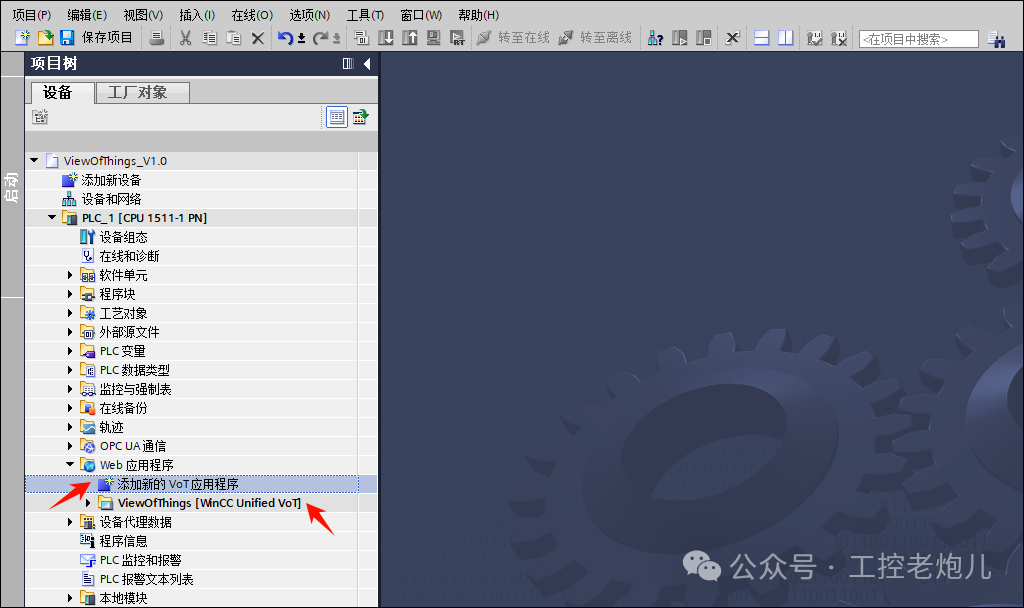
此时,VOT 应用程序已显示在项目树中。这是一个简化版的 HMI 界面,包含运行系统设置、画面和 HMI 变量等部分。现在我们来创建一个新画面,点击“添加新画面”。
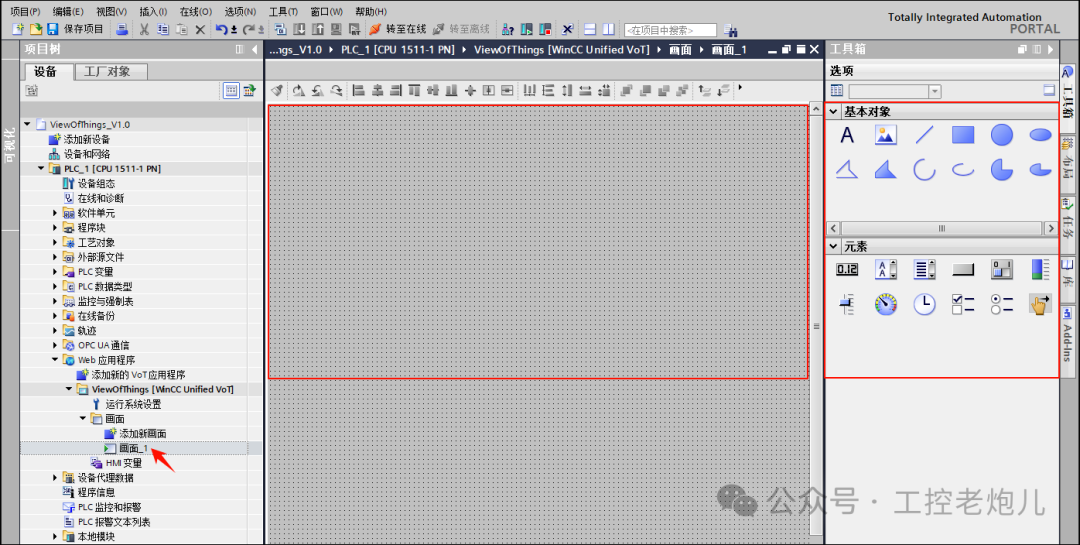
可以看到,该画面界面与常规 HMI 画面界面完全一致。VOT 应用程序基于 WinCC Unified 平台开发,可直接在 PLC 内部创建基于 Web 的简易 HMI 可视化界面,并通过 PLC 内置 Web 服务器进行访问。在工具箱区域中,可以找到用于监控和交互 PLC 程序的基本对象、元素和控件。
现在开始创建一个仪表板控制画面。添加三个元素来与 PLC 程序交互:
用于启用数据发送的按钮
用于选择输入值的滑块
用于显示输出的量表(仪表盘)
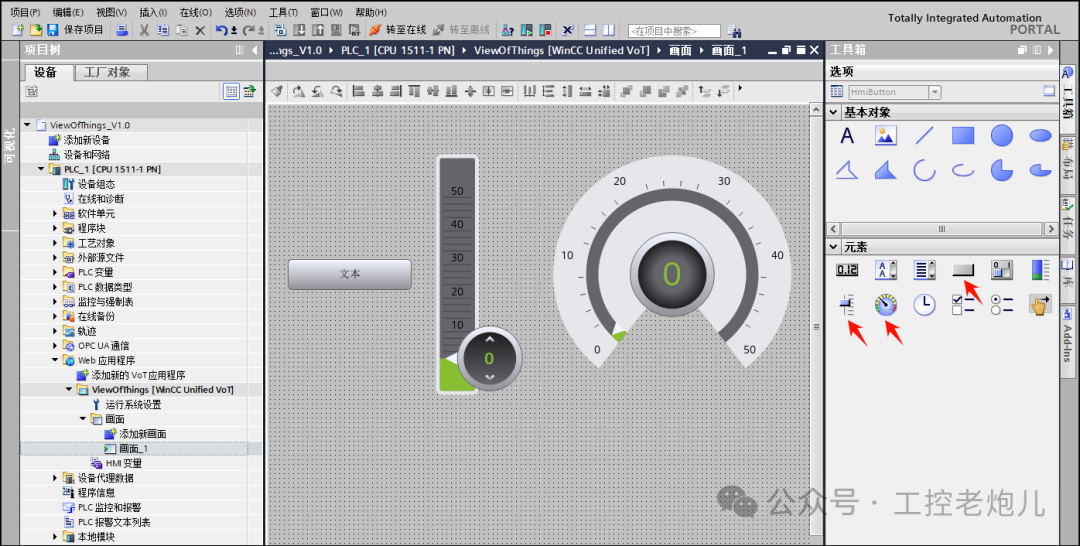
为按钮添加按下事件属性:
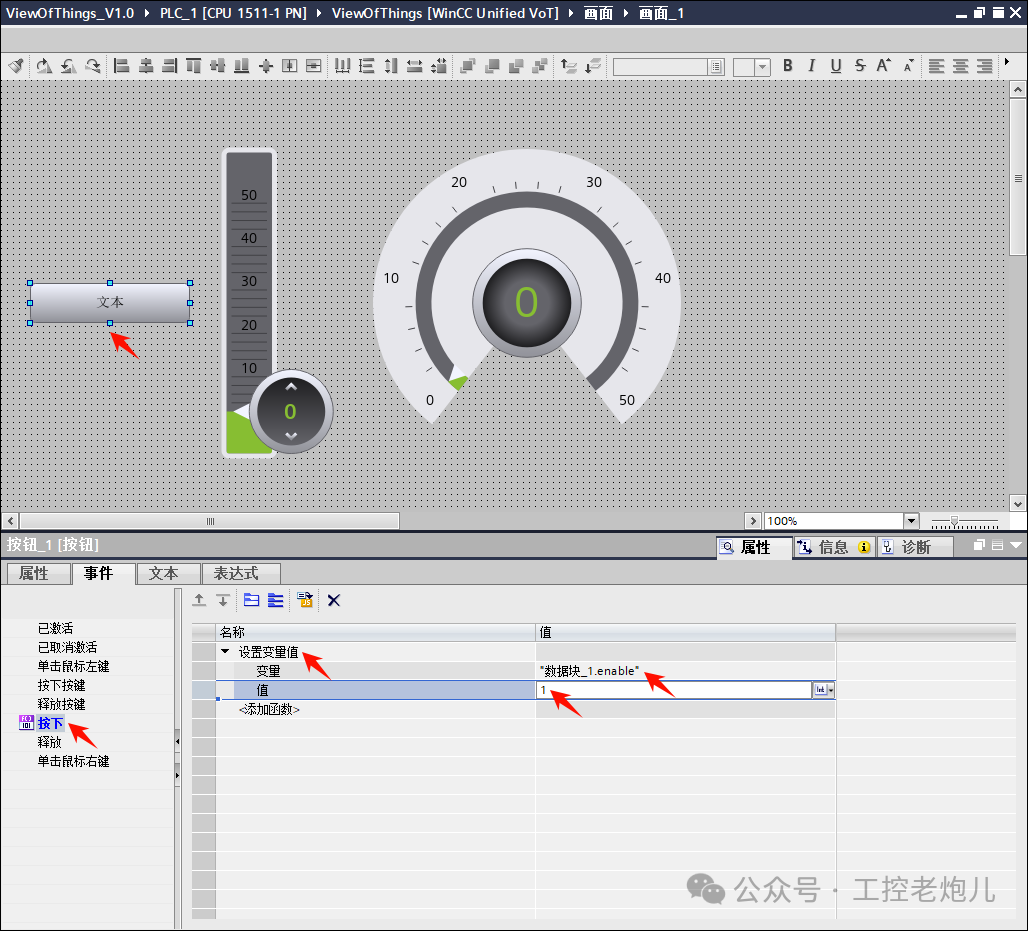
为按钮添加释放事件属性:
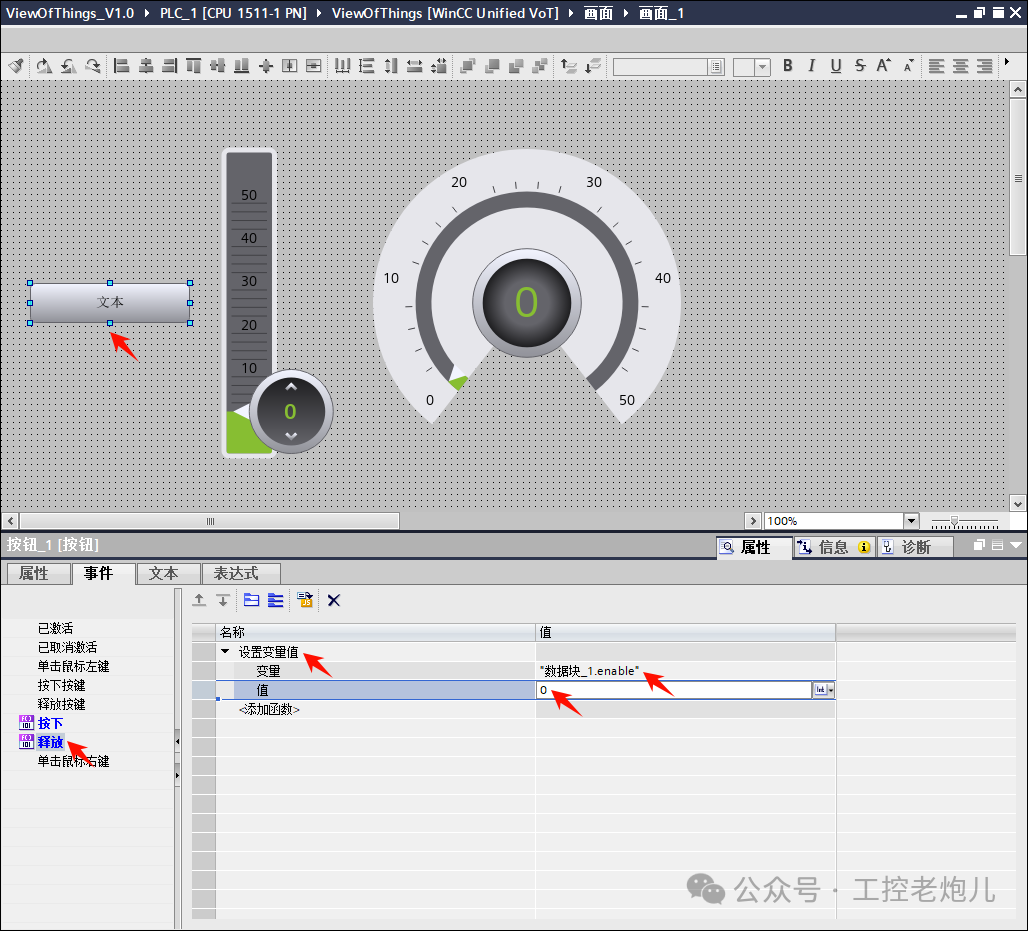
为滑块添加过程值:
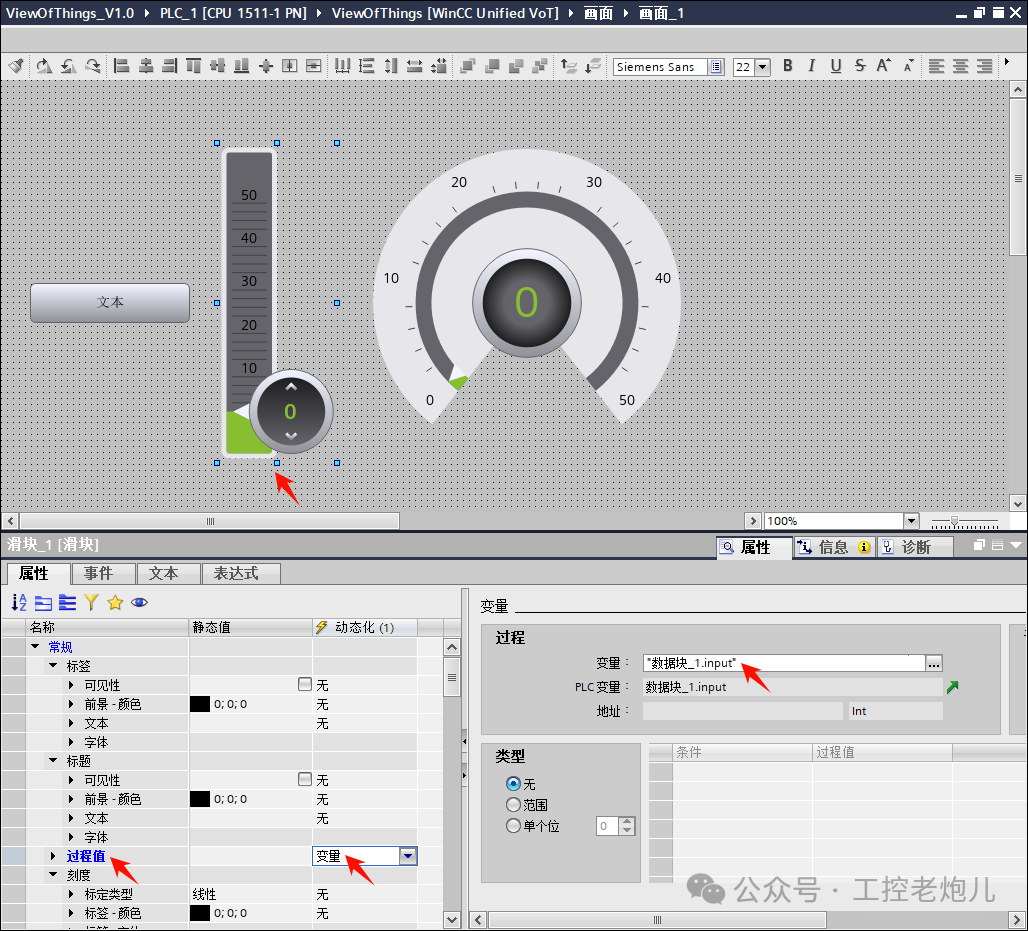
为量表(仪表盘)添加过程值:
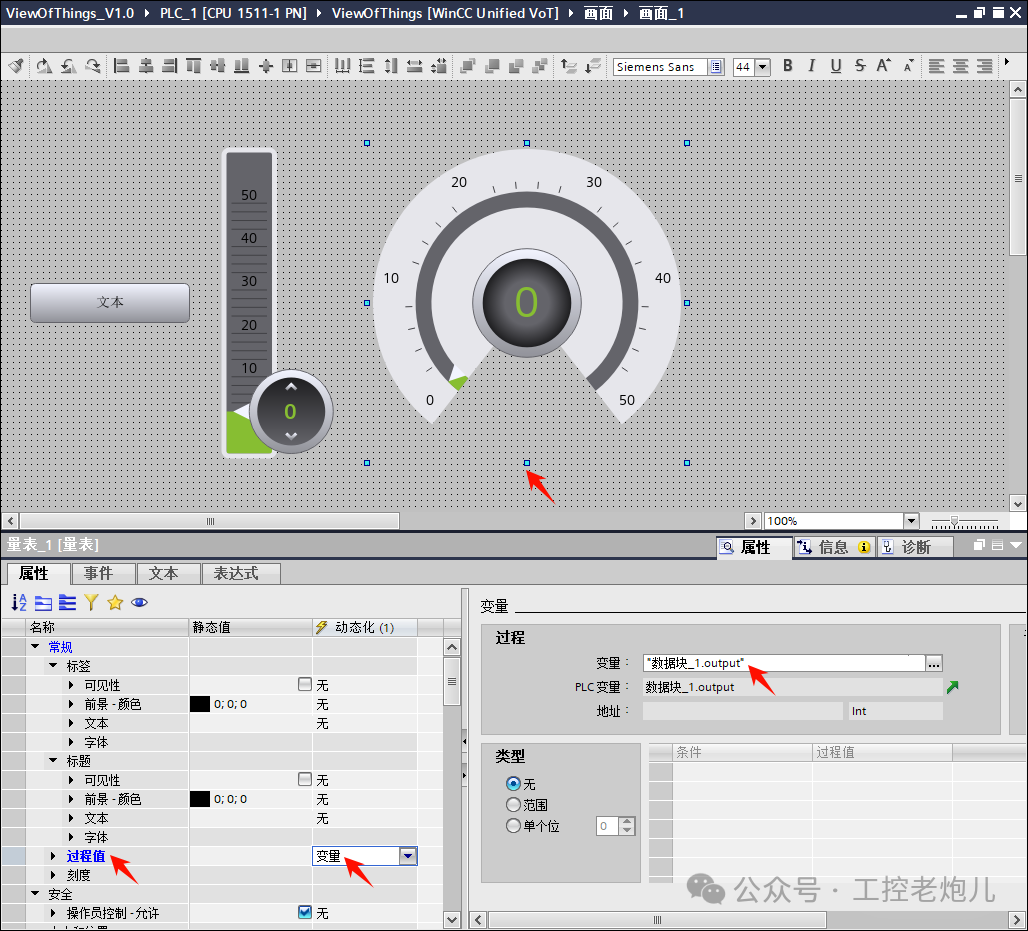
VOT 配置现已完成。需要编译 VOT 程序来生成即将发送至 PLC 的 VOT 代码。在 VOT 画面处于激活状态时,点击编译按钮(注意:修改 VOT 画面后也需重新编译)。
完成 VOT 应用程序编译后,即可将项目下载至 PLC。本示例中将使用 PLCSIM Advanced 仿真实例,请先创建实例并下载程序(注意:需确保已启用以太网虚拟适配器)。

在下载过程中,请在下载预览窗口中勾选“下载到设备”复选框,以允许将 VOT 应用程序载入。
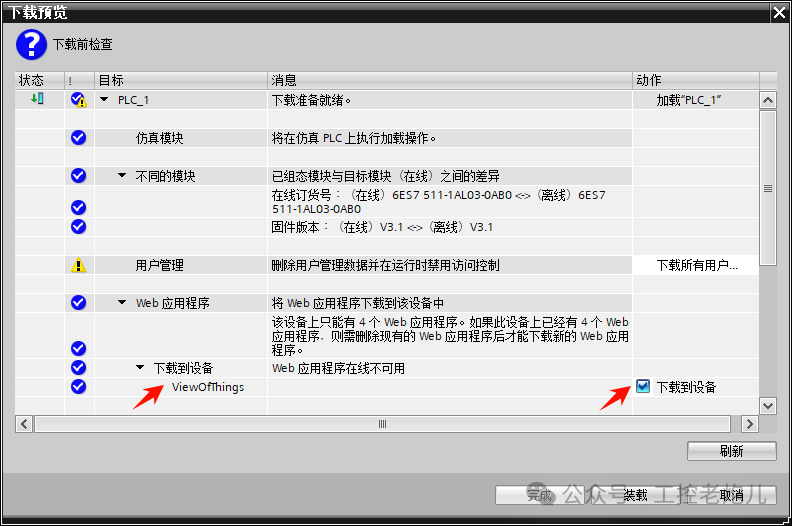
PLC 程序与 VOT 应用程序现已正常运行。现在尝试访问在以上步骤中创建的仪表板画面。
请在任意浏览器中输入以下 URL:
https://192.168.0.1/~ViewOfThings/index.html
或直接访问:
https://192.168.0.1/
然后选择客户页面。
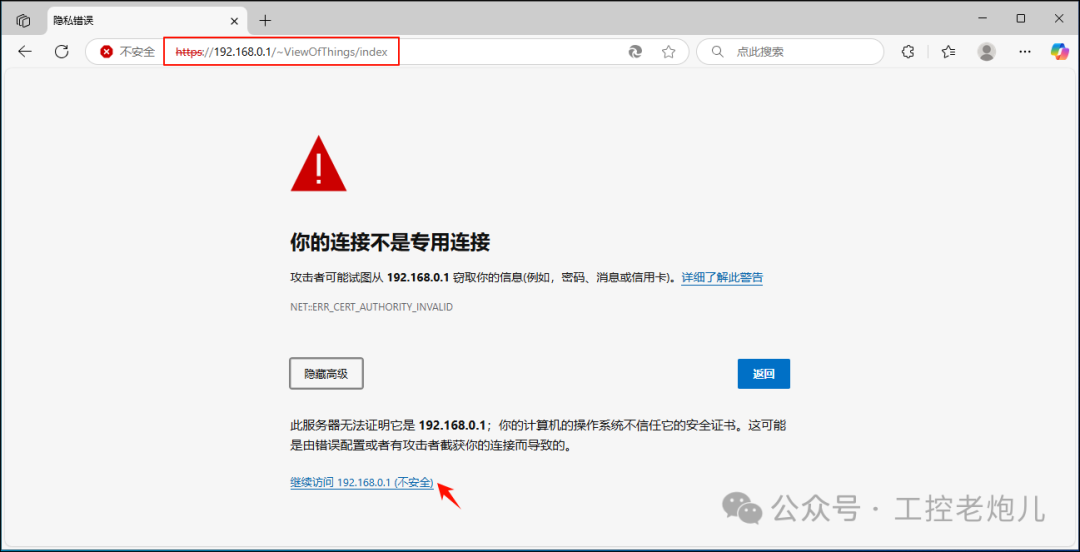
打开页面后,将看到用户登录界面,在此可输入在前面步骤中创建的用户登录凭据。
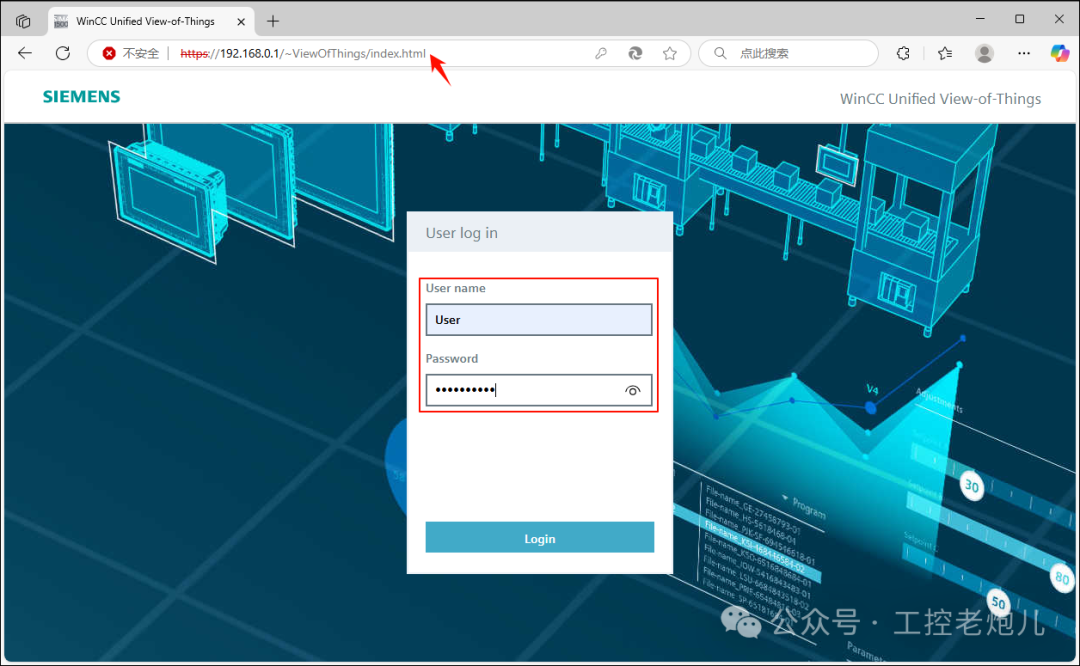
网页浏览器中已经显示仪表板画面,可在此界面直接与创建的程序进行交互操作。
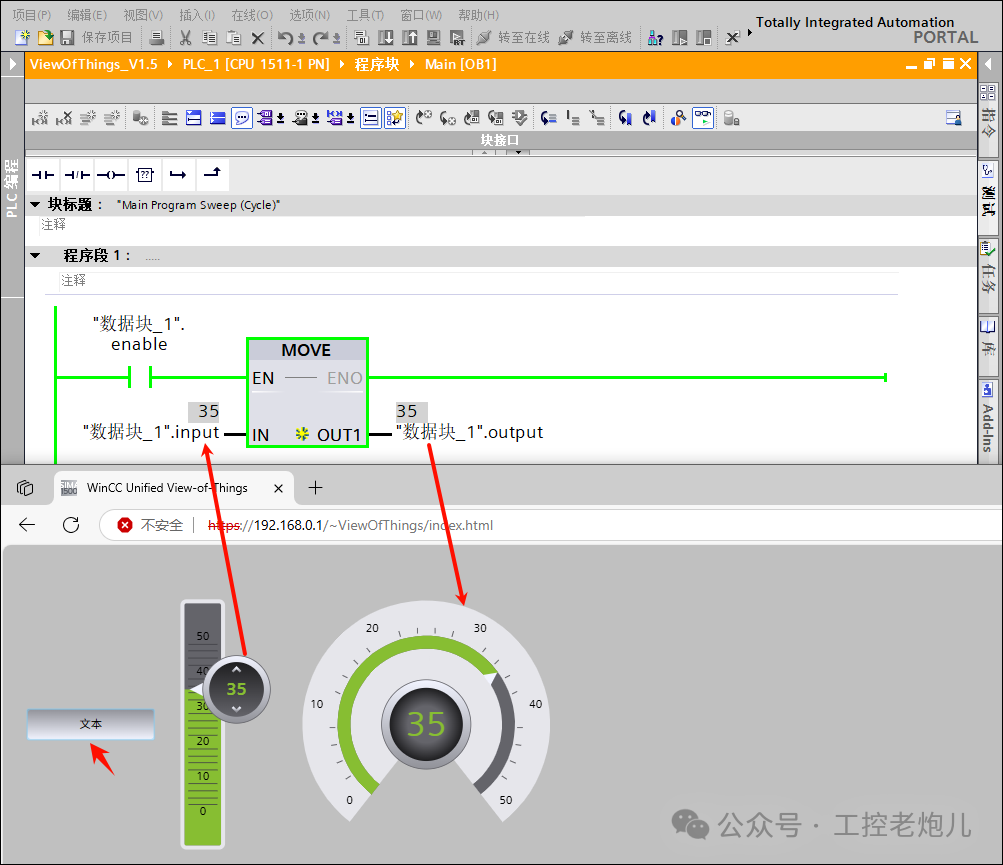
总结
通过本教程,了解并掌握了如何运用 TIA Portal 中的 View Of Things 功能,将基于 Web 的 HMI 可视化界面直接集成到 PLC 系统中。
具体操作流程包括:
首先配置 CPU 并创建基础 PLC 程序作为 VOT 应用载体;
随后构建交互式操作画面,添加按钮、滑块及仪表盘等元素,并配置其与 PLC 程序的通信连接;
编译 PLC 与 VOT 代码并部署至 PLCSIM 仿真环境,通过网页浏览器测试仪表板交互功能。
View Of Things 功能带来的 HMI 可视化快速访问优势显著:
省去专用 HMI 面板和复杂网络配置,大幅提升运营效率;
借助 PLC 内置 Web 服务器实现直接集成,工程师和操作人员可从任意位置实时监控和调整关键工艺参数;
HMI 仪表板的实时交互能力有效强化了决策判断、故障排查及系统响应速度。
你会看到发电机、汽轮机、冷凝器、给水泵、锅炉等在整个工作循环的作用!